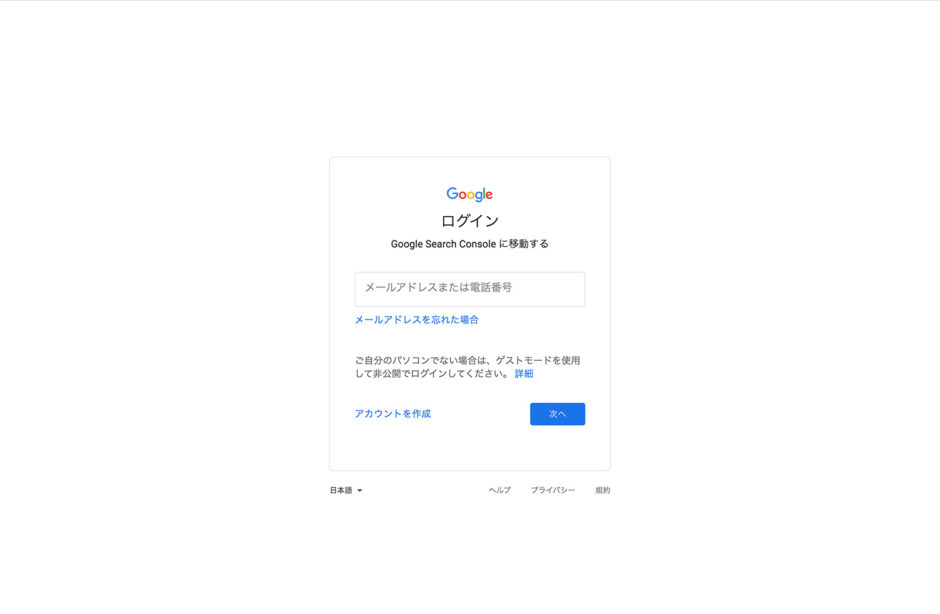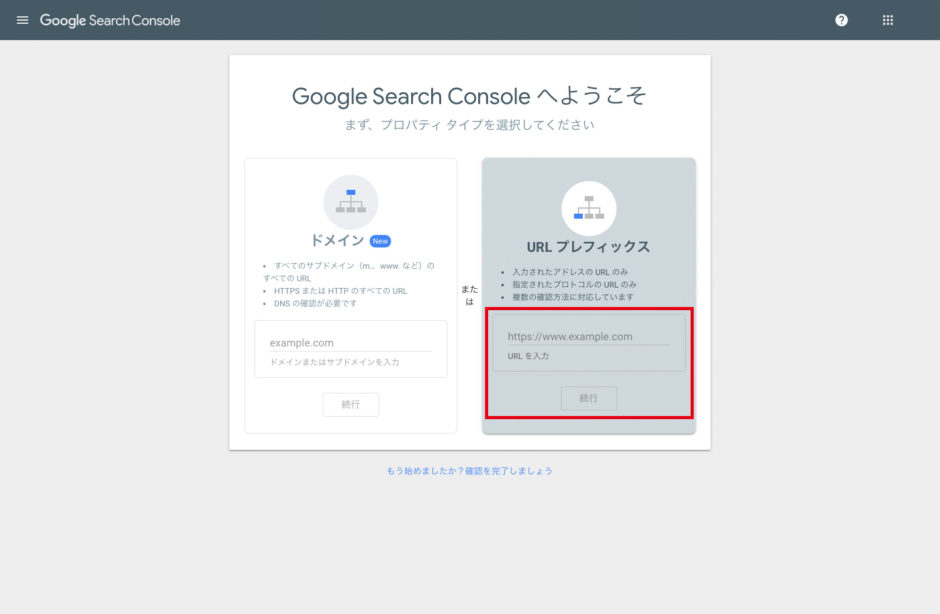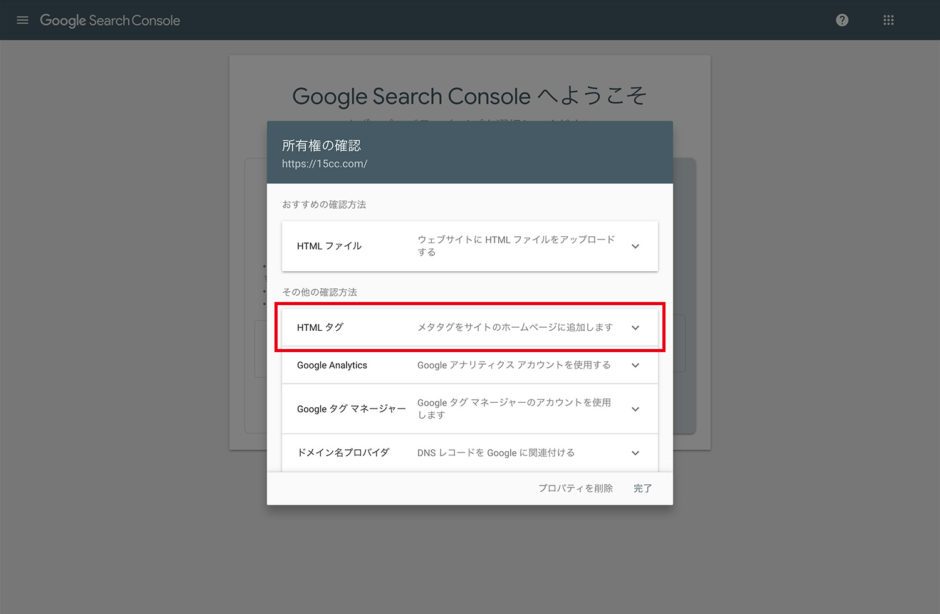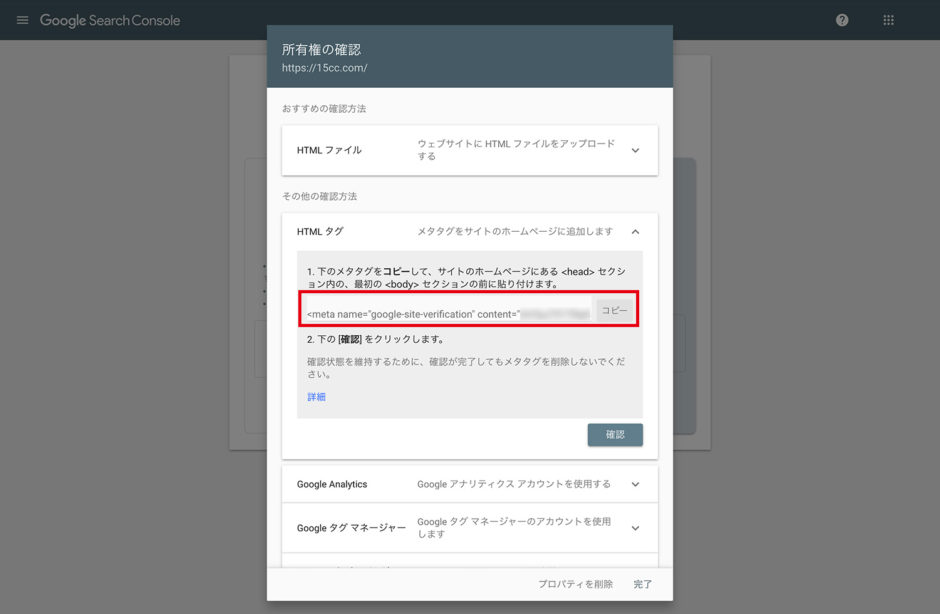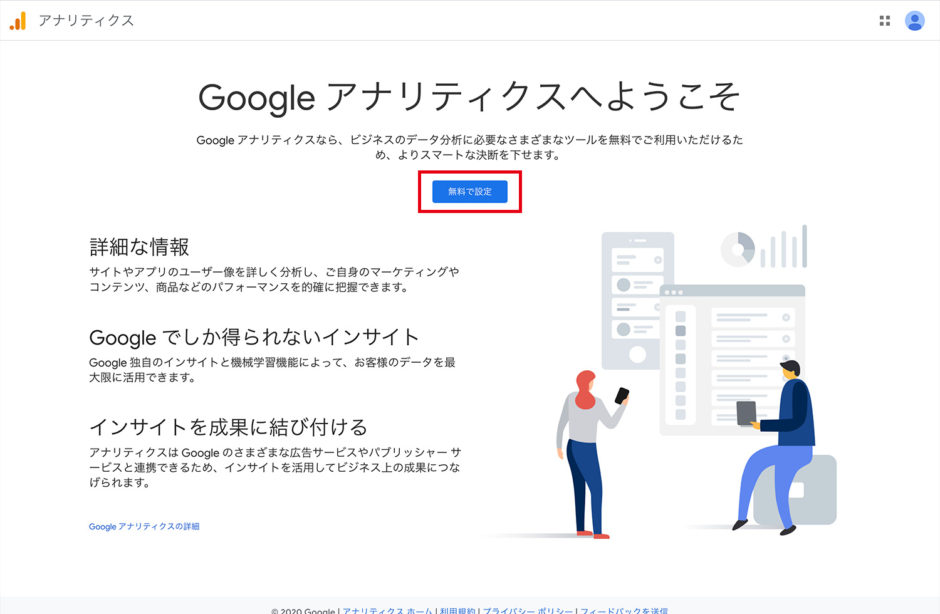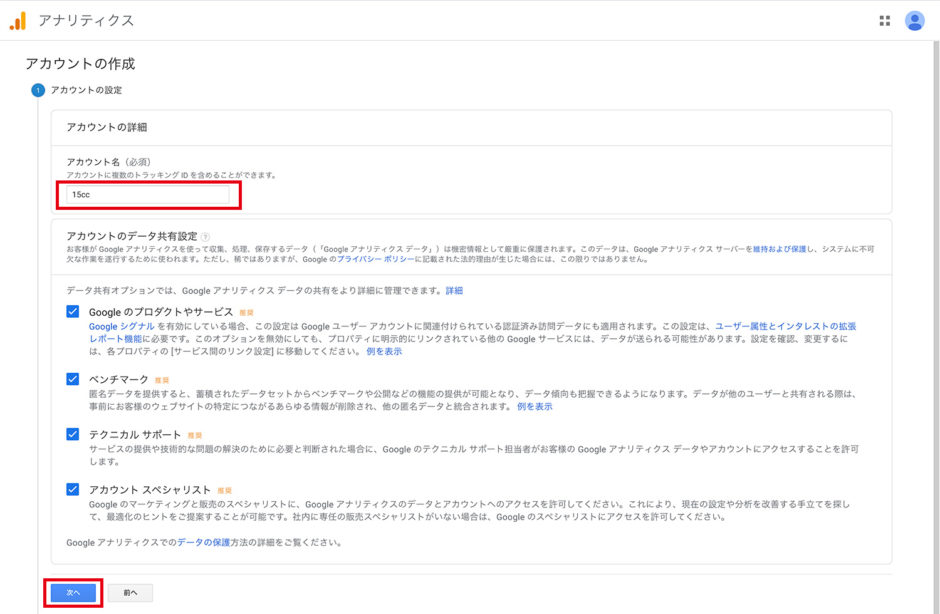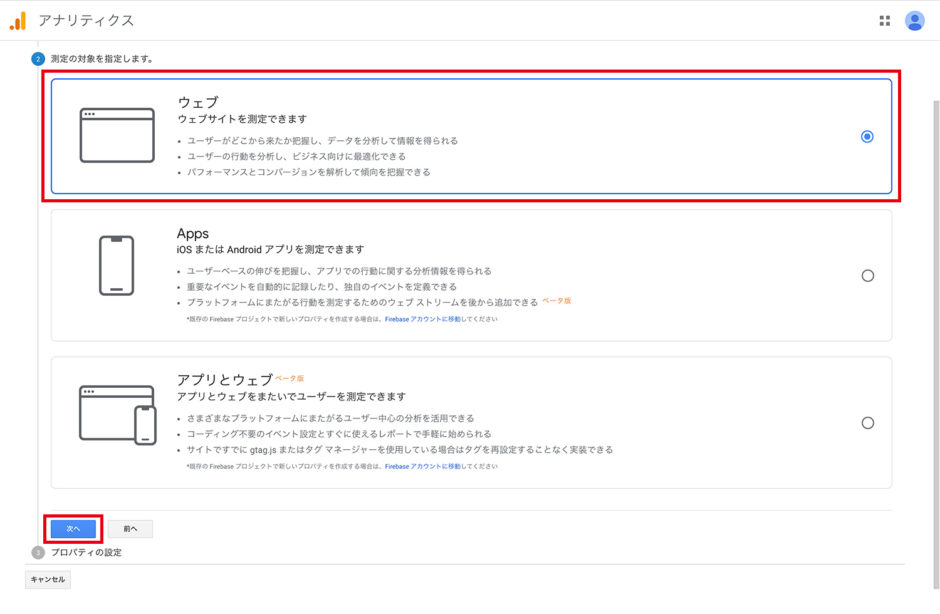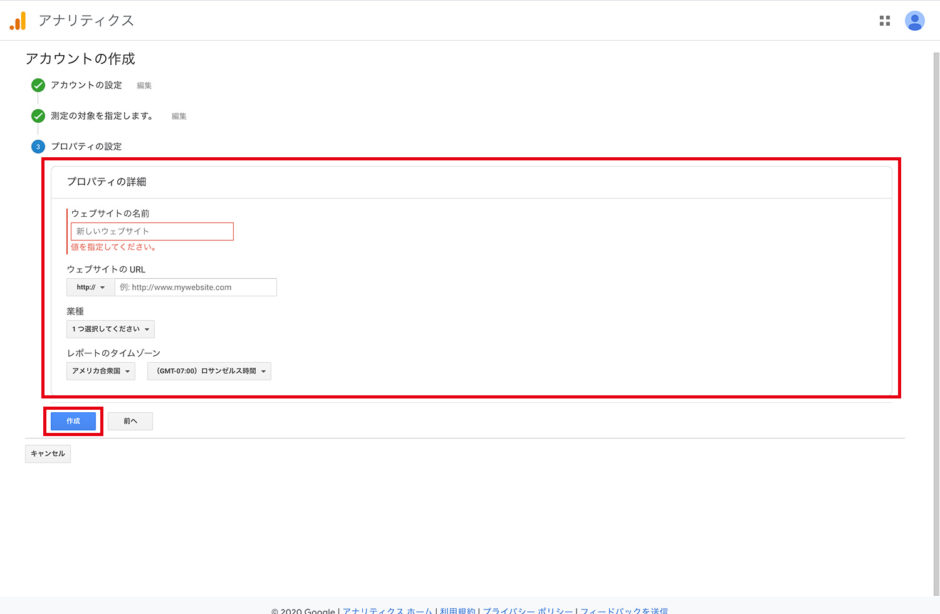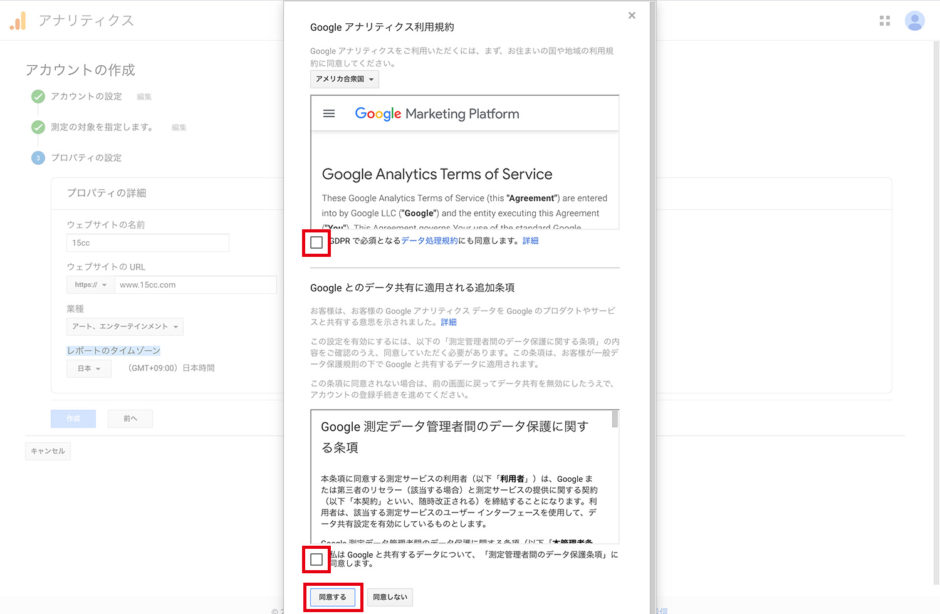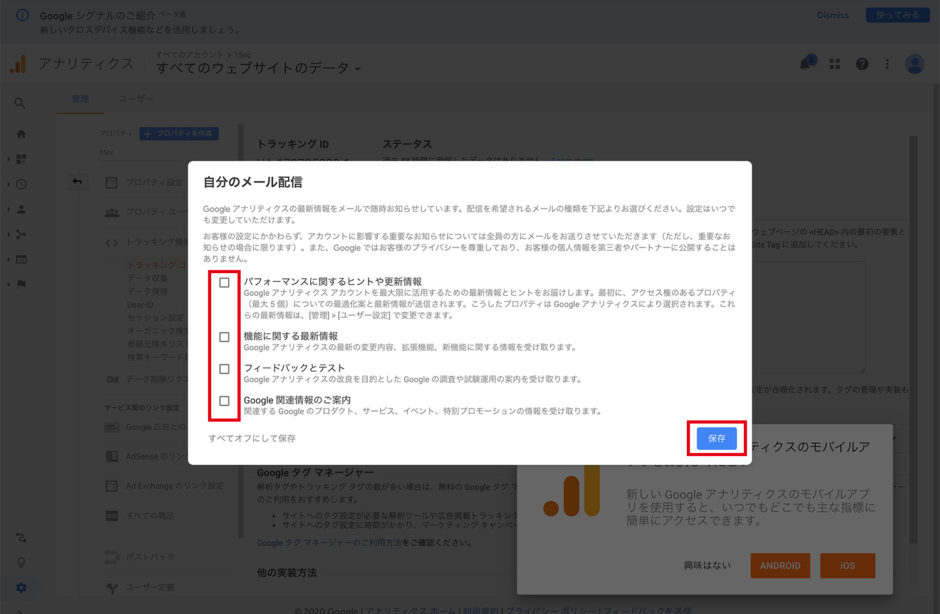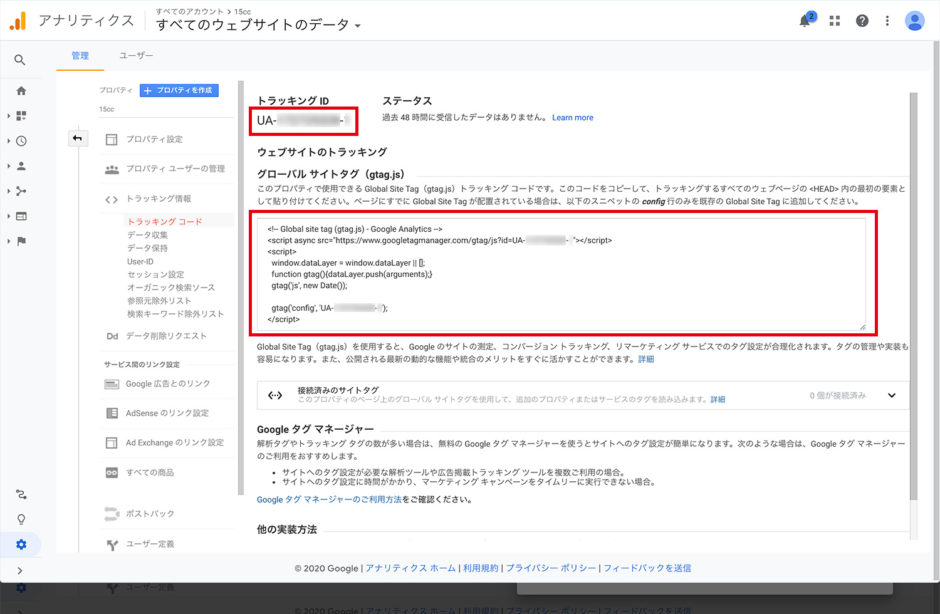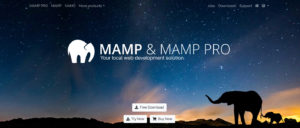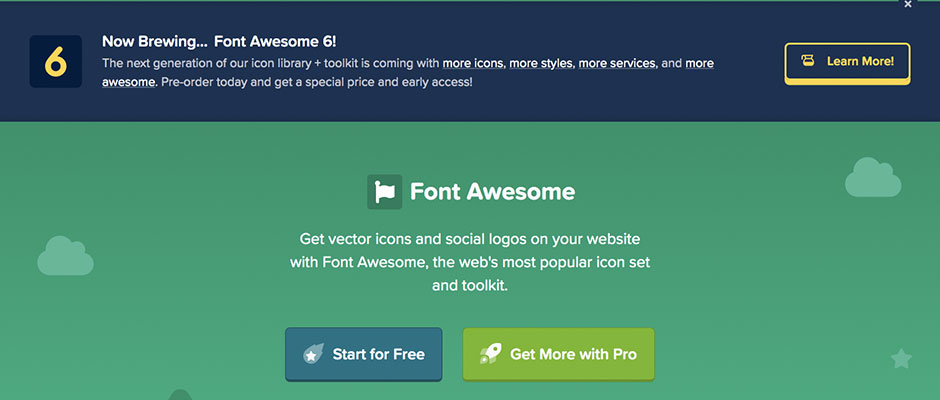Design
GoogleSearchConsole、Googleアナリティクスのコード取得方法
GoogleSearchConsoleコード取得方法
Googleのアカウントが必要になりますのでまだ持っていな方は、先にGoogleのアカウントを取得してください。
GoogleSearchConsoleへアクセスしログインします。
「URLプレフィックス」の入力欄にサイトURLを入力し「続行」をクリックします。
所有権の確認画面の「その他の確認方法」にある「HTMLタグ」を選択します。
メタタグをコピーしてサイト内のタグ内に埋め込みます。
「All in one SEO Pack」で使用する場合は、content=”〇〇”の〇〇の部分が個別のコードですのでそれを貼り付けます。
Googleアナリティクスのトラッキングコード取得方法
Googleアナリティクスのページアクセスし、ログインし「無料で測定」をクリックします。
アカウントの作成
アカウントの設定
「アカウント名」を入力し「次へ」をクリックします。
測定の対象を指定は「ウェブ」を選択で「次へ」をクリックします。
プロパティの設定
「ウェブサイトの名前」「ウェブサイトの URL」「業種」「レポートのタイムゾーン」を入力し「作成」をクリックします。
Googleアナリティクス利用規約
2箇所にチェックを入れて「同意する」をクリックします。
自分のメール配信
お知らせが欲しい場合は、チェックして「保存」してください。
あとで変更できるので、そのまま「保存」します。
Googleアナリティクスのアカウント作成の完了です。
自分のトラッキングコードを取得できるようになりました。
「All in one SEO
Pack」で使用する場合は、上に表示されているトラッキングIDを貼り付けます。
直接HTMLに貼り付ける場合は、グローバルバルサイトタグを<head>内に貼り付けて使用してください。
以上で「GoogleSearchConsole、Googleアナリティクスのコード取得方法」を終了します。
Google AnalyticsGoogleSearchConsole